如何修复 Windows 更新疑难解答在 Windows 11、10 中停止工作
大家好,我们又见面了啊~本文《如何修复 Windows 更新疑难解答在 Windows 11、10 中停止工作》的内容中将会涉及到等等。如果你正在学习文章相关知识,欢迎关注我,以后会给大家带来更多文章相关文章,希望我们能一起进步!下面就开始本文的正式内容~
更新 Windows 是让您的机器保持良好状态的第一步,也是最重要的一步。如果你不让你的 Windows 系统保持最新,你会遇到很多问题。许多 Windows 用户最近报告说,当他们无法更新操作系统时,他们试图使用 Windows 更新疑难解答解决问题,但它突然停止工作。
他们重新启动系统以查看 Windows 更新疑难解答是否会再次运行,但它没有。我们研究了一下,发现可能是因为系统文件损坏,注册表文件更改,或者系统上安装了杀毒软件等。
因此,我们提出了一些解决方案,可以使用 Windows 11 系统上的 Windows 更新疑难解答解决此问题,并且用户将能够再次更新他们的 Windows 系统。
修复 1 – 使用命令提示符启用 Windows 更新服务
Windows 更新服务在系统上提供无缝的 Windows 更新,并确保更新 Windows 并自动检查任何可用的更新。
当此服务出现任何问题时,Windows 更新及其疑难解答也会出现问题。我们需要确保在系统上启用了 Windows 更新服务以及其他一些服务。
我们建议我们的用户使用以下步骤在命令提示符的帮助下启用这些服务。
步骤 1:同时按键盘上的Windows + R键以打开“运行”命令框。
第 2 步:在“运行”框中键入cmd ,然后同时按CTRL + SHIFT + ENTER键以打开提升的命令提示符应用程序。
第 3 步:通过单击是继续接受任何 UAC 提示。
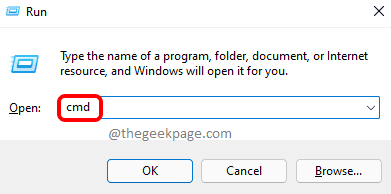
第 4 步:在命令提示符窗口中,键入以下命令并按Enter键启动Windows 更新服务。
sc config wuauserv start=auto
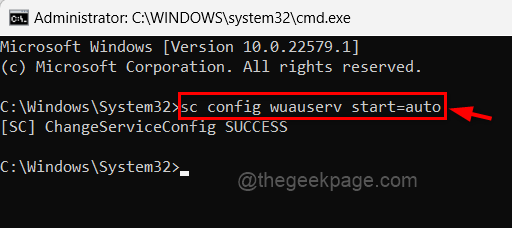
第5步:接下来,执行以下命令启动BITS(Background Intelligent Transfer Service),如下图所示。
sc 配置位 start=auto
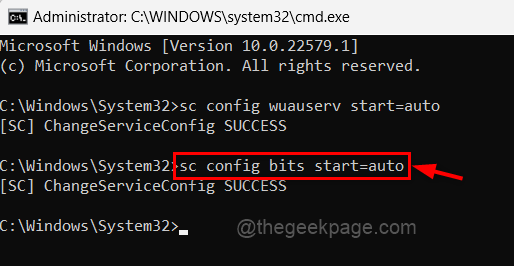
第 6 步:复制并粘贴以下命令,然后按 Enter键启动加密服务。
sc 配置 cryptsvc 开始=自动
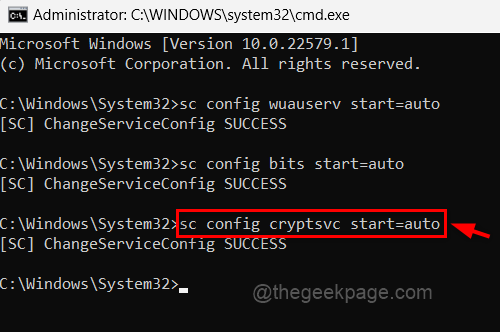
第 7 步:执行以下命令以启动 Windows Module Installer 服务,如图所示。
sc configtrustedinstaller start=auto
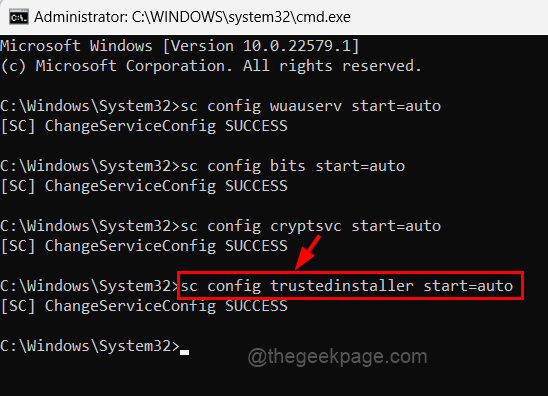
第 8 步:完成后,关闭命令提示符并重新启动系统。
步骤 9:系统启动后,检查问题是否已解决。
修复 2 – 使用本地组策略编辑器更改组策略
本地组策略允许您创建在设置时影响所有用户帐户的策略修改。因此,我们以简单的步骤解释了如何更改组策略以解决此问题。
步骤 1:同时按Windows + R键打开运行命令框。
第 2 步:在运行框中键入gpedit.msc ,然后按Enter键以打开系统上的本地组策略编辑器。
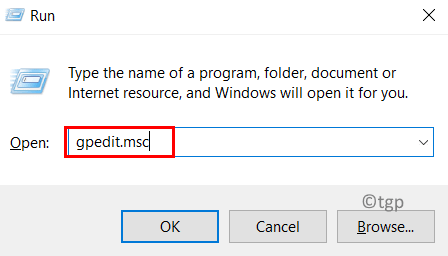
第3步:一旦打开,导航到如下所述的路径。
计算机配置 > 管理模板 > 系统 > 故障排除和诊断 > 脚本诊断
第 4 步:确保在左侧面板中选择了脚本诊断。
第5步:然后在窗口的右侧,有下面提到的三个设置。
- 故障排除:允许用户访问 Mcirosoft 服务器上的在线故障排除内容。
- 故障排除:允许用户访问和运行故障排除向导
- 为脚本诊断配置安全策略
第 6 步:双击故障排除:允许用户访问 Mcirosoft 服务器设置上的在线故障排除内容以打开其窗口。
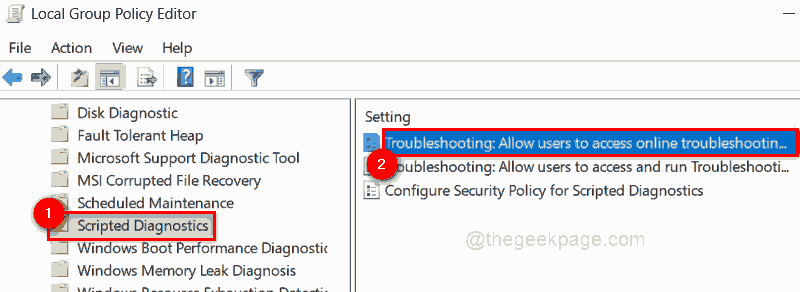
步骤 7:在窗口中选择未配置单选按钮,然后单击应用和确定进行更改并关闭窗口。
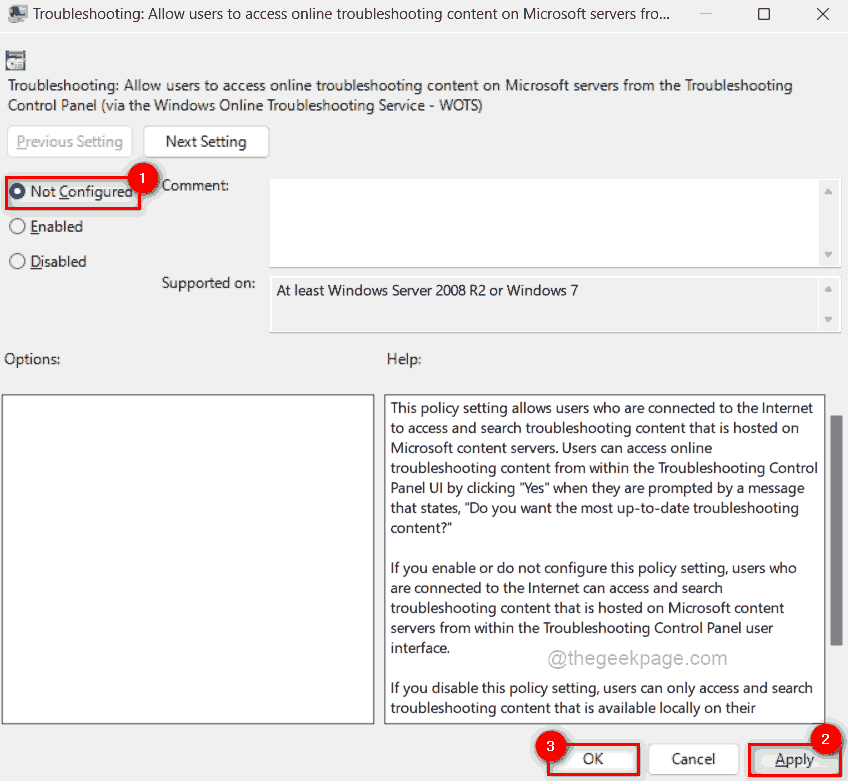
第 8 步:对其他两个设置也重复相同的操作。
步骤 9:最后关闭组策略编辑器窗口。
修复 3 – 使用注册表编辑器更改注册表文件中软件发布状态的值
注意:在继续此方法之前,请参考此帖子导出注册表文件,以便用户在编辑时出现任何问题可以随时恢复文件,这可能会损坏系统。
步骤 1:按键盘上的Windows键并键入注册表编辑器。
第 2 步:从搜索结果中单击注册表编辑器应用程序,如下面的屏幕截图所示。
第 3 步:在“用户访问控制”提示中单击“是”以继续。
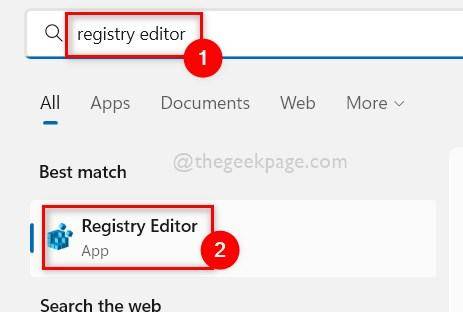
第4步:先清除地址栏,然后将下面的路径复制并粘贴到地址栏中,然后按Enter键。
HKEY_CURRENT_USER\Software\Microsoft\Windows\CurrentVersion\WinTrust\Trust Providers\Software Publishing
第 5 步:到达Software Publishing注册表项后,双击编辑器窗口右侧的State DWORD 值将其打开。
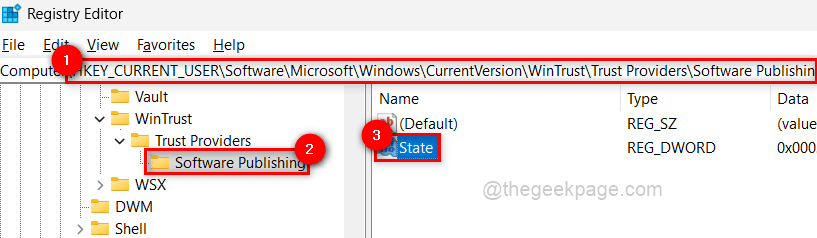
第 6 步:然后,在数值数据字段中输入23c00 ,然后单击确定以保存更改并关闭窗口。
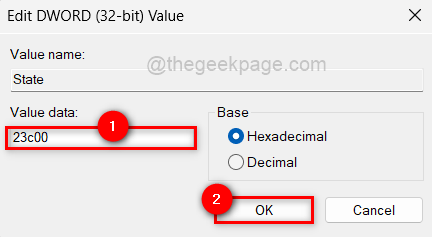
第 7 步:完成后,关闭注册表编辑器窗口并重新启动系统。
步骤 8:系统启动后,检查问题是否已解决。
修复 4 – 执行 SFC 扫描和 DISM 健康恢复
系统文件检查器是一种扫描,它试图检测 Windows 系统上损坏的系统文件。扫描后如果有任何损坏的系统文件,用户需要尽快更换它们以修复系统上的任何问题。
让我们看看如何使用命令提示符完成以下步骤。
第 1 步:通过按windows键并键入cmd打开系统上的命令提示符。
步骤 2:右键单击搜索结果中的命令提示符,然后从上下文菜单中选择以管理员身份运行,如下所示。
第 3 步:通过单击是接受UAC 提示以继续。
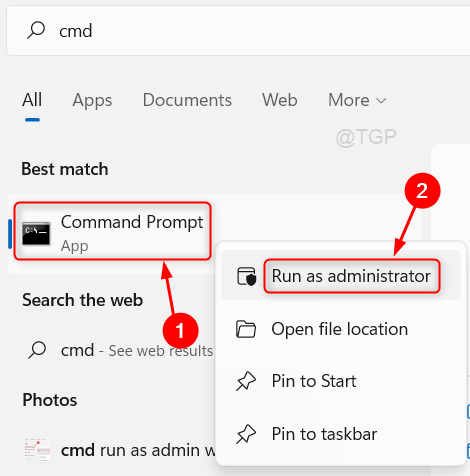
第 4 步:键入以下命令并按Enter键开始执行 SFC 扫描。
sfc /scannow
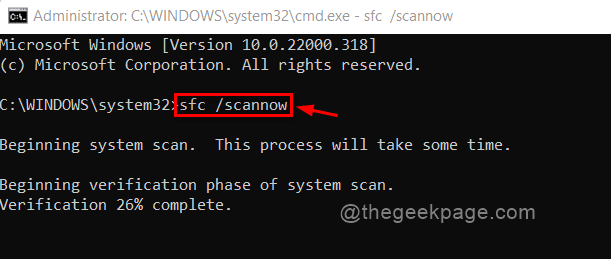
注意:如果发现任何损坏的文件,请尽快更换它们。
第5步:完成后,要恢复系统健康,请执行以下命令。
Dism /在线 /Cleanup-Image /RestoreHealth
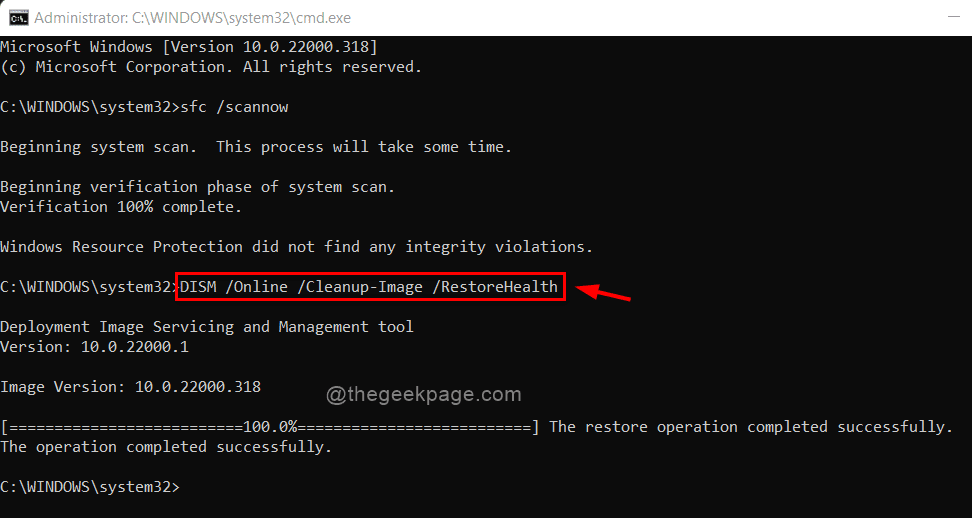
第6步:完成后,关闭命令提示符。
今天带大家了解了的相关知识,希望对你有所帮助;关于文章的技术知识我们会一点点深入介绍,欢迎大家关注golang学习网公众号,一起学习编程~
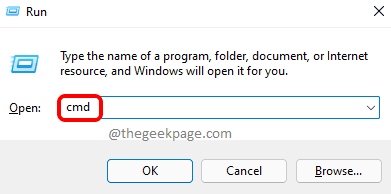 修复:调制解调器在 Windows 11、10 中报告了错误代码 651
修复:调制解调器在 Windows 11、10 中报告了错误代码 651
- 上一篇
- 修复:调制解调器在 Windows 11、10 中报告了错误代码 651
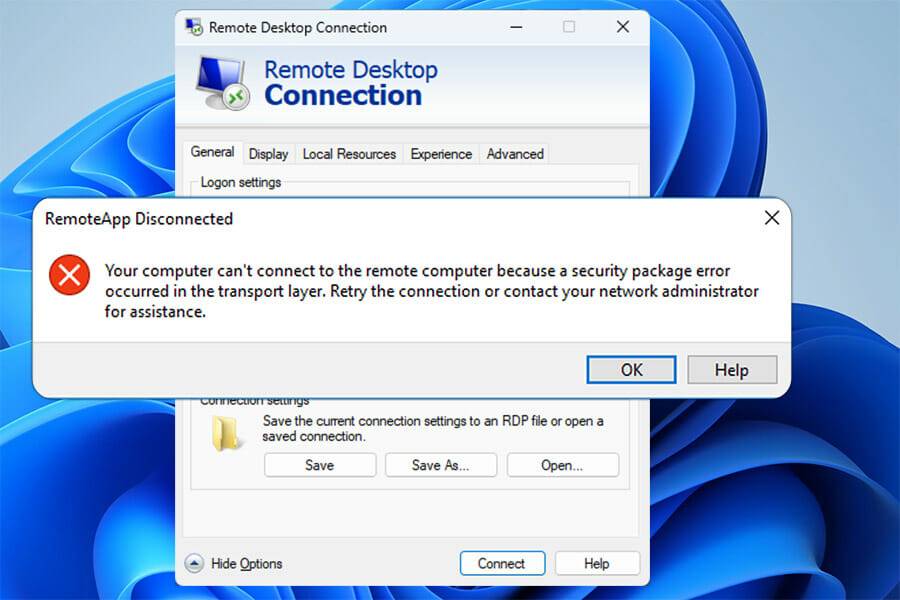
- 下一篇
- 电脑无法连接到远程电脑【安全包错误】
-

- 文章 · 软件教程 | 3分钟前 |
- 韩剧圈官网登录入口及首页功能解析
- 214浏览 收藏
-
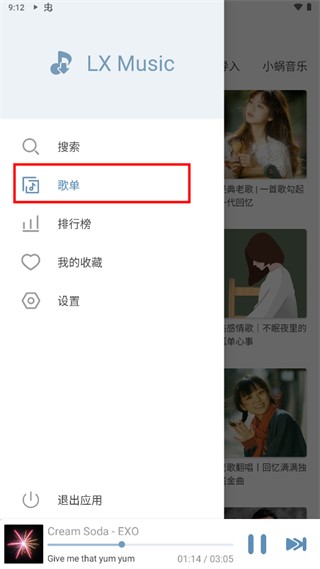
- 文章 · 软件教程 | 4分钟前 |
- 洛雪音乐歌单收藏技巧全解析
- 335浏览 收藏
-

- 文章 · 软件教程 | 5分钟前 |
- 汽水音乐网页版登录及入口指南
- 442浏览 收藏
-
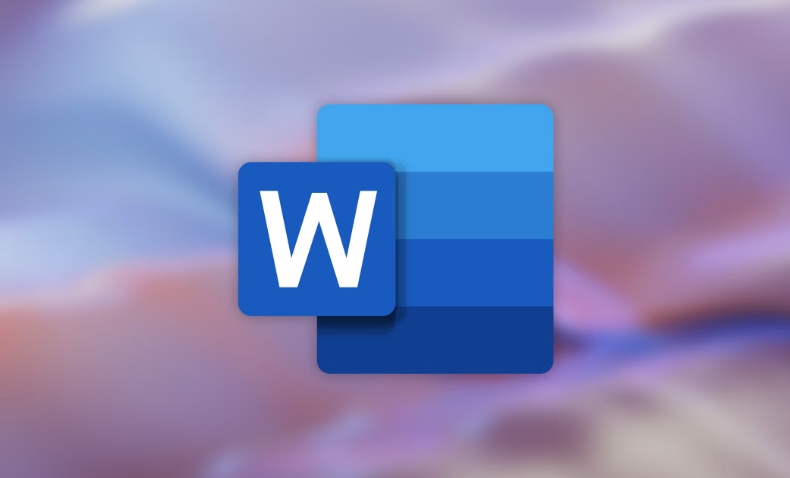
- 文章 · 软件教程 | 6分钟前 |
- Word添加删除水印教程:自定义水印设置指南
- 382浏览 收藏
-
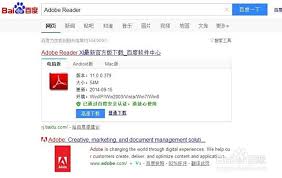
- 文章 · 软件教程 | 8分钟前 |
- AdobeReaderXI文档朗读技巧
- 356浏览 收藏
-
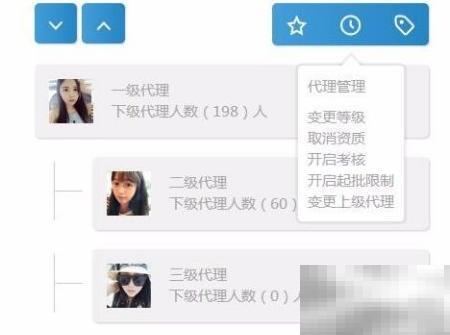
- 文章 · 软件教程 | 11分钟前 |
- 移动微商系统功能与优势全解析
- 357浏览 收藏
-

- 文章 · 软件教程 | 14分钟前 |
- 哔哩哔哩PC版官网入口与登录教程
- 152浏览 收藏
-
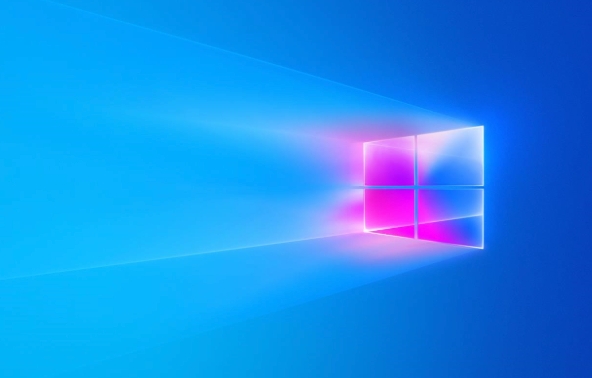
- 文章 · 软件教程 | 18分钟前 |
- Win11双屏任务栏只显示一个怎么解决
- 499浏览 收藏
-

- 文章 · 软件教程 | 20分钟前 | 搜索索引
- 关闭Windows11搜索索引方法详解
- 242浏览 收藏
-
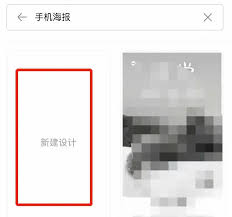
- 文章 · 软件教程 | 20分钟前 |
- Canva可画怎么添加图片?
- 253浏览 收藏
-

- 文章 · 软件教程 | 21分钟前 |
- Win11更改网络类型步骤教程
- 408浏览 收藏
-

- 文章 · 软件教程 | 22分钟前 |
- 闪送满减券怎么领?领取方法全解析
- 145浏览 收藏
-

- 前端进阶之JavaScript设计模式
- 设计模式是开发人员在软件开发过程中面临一般问题时的解决方案,代表了最佳的实践。本课程的主打内容包括JS常见设计模式以及具体应用场景,打造一站式知识长龙服务,适合有JS基础的同学学习。
- 543次学习
-

- GO语言核心编程课程
- 本课程采用真实案例,全面具体可落地,从理论到实践,一步一步将GO核心编程技术、编程思想、底层实现融会贯通,使学习者贴近时代脉搏,做IT互联网时代的弄潮儿。
- 516次学习
-

- 简单聊聊mysql8与网络通信
- 如有问题加微信:Le-studyg;在课程中,我们将首先介绍MySQL8的新特性,包括性能优化、安全增强、新数据类型等,帮助学生快速熟悉MySQL8的最新功能。接着,我们将深入解析MySQL的网络通信机制,包括协议、连接管理、数据传输等,让
- 500次学习
-

- JavaScript正则表达式基础与实战
- 在任何一门编程语言中,正则表达式,都是一项重要的知识,它提供了高效的字符串匹配与捕获机制,可以极大的简化程序设计。
- 487次学习
-

- 从零制作响应式网站—Grid布局
- 本系列教程将展示从零制作一个假想的网络科技公司官网,分为导航,轮播,关于我们,成功案例,服务流程,团队介绍,数据部分,公司动态,底部信息等内容区块。网站整体采用CSSGrid布局,支持响应式,有流畅过渡和展现动画。
- 485次学习
-

- ChatExcel酷表
- ChatExcel酷表是由北京大学团队打造的Excel聊天机器人,用自然语言操控表格,简化数据处理,告别繁琐操作,提升工作效率!适用于学生、上班族及政府人员。
- 3318次使用
-

- Any绘本
- 探索Any绘本(anypicturebook.com/zh),一款开源免费的AI绘本创作工具,基于Google Gemini与Flux AI模型,让您轻松创作个性化绘本。适用于家庭、教育、创作等多种场景,零门槛,高自由度,技术透明,本地可控。
- 3529次使用
-

- 可赞AI
- 可赞AI,AI驱动的办公可视化智能工具,助您轻松实现文本与可视化元素高效转化。无论是智能文档生成、多格式文本解析,还是一键生成专业图表、脑图、知识卡片,可赞AI都能让信息处理更清晰高效。覆盖数据汇报、会议纪要、内容营销等全场景,大幅提升办公效率,降低专业门槛,是您提升工作效率的得力助手。
- 3559次使用
-

- 星月写作
- 星月写作是国内首款聚焦中文网络小说创作的AI辅助工具,解决网文作者从构思到变现的全流程痛点。AI扫榜、专属模板、全链路适配,助力新人快速上手,资深作者效率倍增。
- 4681次使用
-

- MagicLight
- MagicLight.ai是全球首款叙事驱动型AI动画视频创作平台,专注于解决从故事想法到完整动画的全流程痛点。它通过自研AI模型,保障角色、风格、场景高度一致性,让零动画经验者也能高效产出专业级叙事内容。广泛适用于独立创作者、动画工作室、教育机构及企业营销,助您轻松实现创意落地与商业化。
- 3935次使用
-
- pe系统下载好如何重装的具体教程
- 2023-05-01 501浏览
-
- qq游戏大厅怎么开启蓝钻提醒功能-qq游戏大厅开启蓝钻提醒功能教程
- 2023-04-29 501浏览
-
- 吉吉影音怎样播放网络视频 吉吉影音播放网络视频的操作步骤
- 2023-04-09 501浏览
-
- 腾讯会议怎么使用电脑音频 腾讯会议播放电脑音频的方法
- 2023-04-04 501浏览
-
- PPT制作图片滚动效果的简单方法
- 2023-04-26 501浏览



